
সুচিপত্র:
- লেখক John Day [email protected].
- Public 2024-01-30 07:57.
- সর্বশেষ পরিবর্তিত 2025-01-23 14:36.

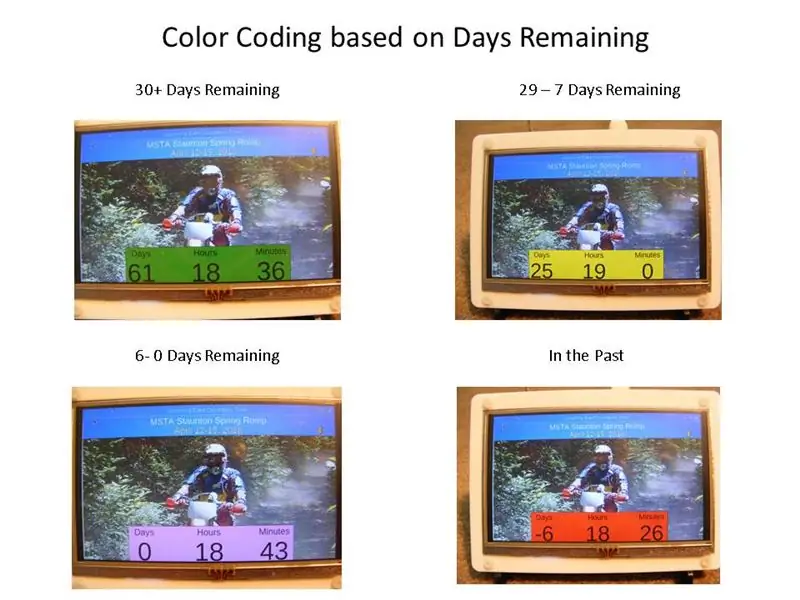
সংক্ষিপ্ত বিবরণ: ইভেন্ট কাউন্টডাউন ঘড়ি বাণিজ্যিক পণ্যের অনুরূপ, কয়েকটি মোড় নিয়ে:
ক) রুমের ডিসপ্লে জুড়ে পাঠযোগ্য।
খ) কাস্টমাইজেবল ইভেন্ট ইমেজ।
গ) ইভেন্ট টার্গেট টাইম গণনা করার সাথে সাথে, বাকি দিনগুলি রঙ পরিবর্তন করে -সবুজ -> হলুদ -> গোলাপী -> লাল।
ঘ) ওয়াইফাই এর মাধ্যমে নতুন ইভেন্ট যোগ করা যাবে
প্রধান উপাদান: রাস্পবেরি পাই এবং টিএফটি 5 ইঞ্চি এলসিডি ডিসপ্লে
দক্ষতা স্তর: রাস্পবেরি পাই, লিনাক্স বেসিক কমান্ড এবং পাইথন প্রোগ্রাম এবং সামান্য হার্ডওয়্যার সমাবেশ স্থাপনের সাথে পরিচিত।
ধাপ 1: যন্ত্রাংশ এবং সরঞ্জাম


অংশ:
রাস্পবেরি পাই 2 বি বা পিআই 3 বি
Elecrow RPA05010R HDMI 5-inch 800x480 TFT LCD Display with Touch Screen Monitor for Raspberry Pi B+/2B/3B
ওয়েভশেয়ার রাস্পবেরি পাই 5 ইঞ্চি এইচডিএমআই এলসিডি -র জন্য উচ্চমানের এক্রাইলিক বিকোলার স্ট্যান্ড
PI3 এর জন্য ওয়াইফাই ইউএসবি অ্যাডাপ্টারের প্রয়োজন নেই
সরঞ্জাম:
বিদ্যুৎ সরবরাহ - 2A এ
কীবোর্ড এবং মাউস
HDMI মনিটর (সম্পাদনা এবং পরীক্ষার কোড সহজ করার জন্য)
ধাপ 2: রাস্পবেরি পাই সেটআপ, লোড, পরীক্ষা এবং পাইথন কোড কাস্টমাইজ করুন
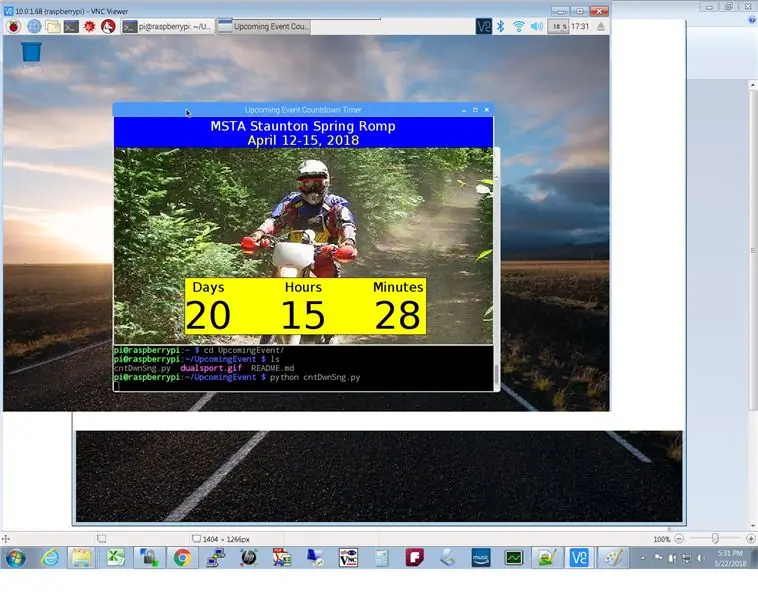
এই ধাপগুলির জন্য, পূর্ণ আকারের HDMI মনিটরের সাথে পাই সংযুক্ত করুন।
ধাপ 1: রাস্পবিয়ান IMAGE ডাউনলোড করুন এবং বার্ন করুন https://www.raspberrypi.org/downloads/raspbian/ এবং প্রাথমিক সেটআপ সম্পূর্ণ করুন।
- SSH, VNC সক্ষম করুন
- ডেস্কটপে স্বয়ংক্রিয় লগইন বুট
- সঠিক স্থানীয় সময় অঞ্চল সেট করুন এবং ওয়াইফাই সেটআপ করুন
ধাপ 2: ডেস্কটপ GUI থেকে একটি টার্মিনাল উইন্ডো খুলুন এবং Tkinter ইনস্টল করুন-
sudo apt- আপডেট পান
sudo apt-get python-tk ইনস্টল করুন
ধাপ 3: এই কমান্ড দিয়ে git ইনস্টল করুন
sudo apt-get git ইনস্টল করুন
ধাপ 4: প্রাথমিক পাইথন কোডটি ডাউনলোড করুন এবং পরীক্ষা করুন
গিট ক্লোন "https://github.com/e024576/UpcomingEvent.git"
cd UpcomingEvent পাইথন cntDwnSng.py
ফলাফল দেখানো স্ক্রিনশটের মত কিছু হওয়া উচিত …
ধাপ 5: আপনার ইভেন্টের জন্য পাইথন কোড কাস্টমাইজ করা। প্রথমে ন্যানো দিয়ে পাইথন কোডটি খুলুন এবং তারপরে এটির সাথে পরিচিত হওয়ার জন্য উপরে থেকে নীচে স্ক্রোল করুন।
ন্যানো cntDwnSng.py
ক) কোডের এই লাইনগুলি সম্পাদনা করে ইভেন্টের শিরোনাম এবং তারিখ পরিবর্তন করুন
#ইভেন্টের তথ্য এখানে দিন …
canvas.create_text (400, 20, anchor = 'center', text = 'MSTA Staunton Spring Romp', font = ('Helvetica', '20'), fill = 'white') canvas.create_text (400, 50, anchor = 'কেন্দ্র', পাঠ্য = '12-15 এপ্রিল, 2018', ফন্ট = ('হেলভেটিকা', '20'), পূরণ = 'হলুদ')
খ) প্রকৃত সময় এবং তারিখ লিখুন যা আপনি গণনা করতে চান
# এখানে ইভেন্ট টার্গেট সময় এবং তারিখ লিখুন
দিন = 12 মাস = 04 বছর = 2018 ঘন্টা = 9 মিনিট = 00 সেকেন্ড = 0
গ) আপনি যে ছবিটি প্রদর্শন করতে চান তা লিখুন। Tkinter শুধুমাত্র-g.webp
ছবি = Tkinter. PhotoImage (ফাইল = './dualsport.gif')
d) ছবিটি পুনরুদ্ধার করুন। Dualsport-g.webp
# ছবির আকার পরিবর্তন করুন
photo = photo.zoom (3) photo = photo.subsample (2)
যা 548 x 3/2 = 822 প্রস্থ এবং 450 x 3/2 = 675 নতুন ছবি তৈরি করেছে। যা অনেক বড়, কিন্তু আমি ছাঁটাইয়ের সাথে ঠিক ছিলাম। মনে রাখবেন যে photo.zoom () এবং photo.subsample () শুধুমাত্র পূর্ণসংখ্যা মান পরামিতি অনুমতি দেয়।
এই সম্পাদনাগুলির সাহায্যে আপনি পাইথন কোডটি পুনরায় চালাতে পারেন যাতে আউটপুট আপনার চাহিদা পূরণ করে।
দ্রষ্টব্য - এটি আমার প্রথম টিকিন্টারের প্রতিটি ব্যবহার, তাই আমার কোড সম্ভবত সেরা অনুশীলনের একটি ভাল উদাহরণ নয়!
ধাপ 3: বুট আপ এ অটো স্টার্ট কাউন্টডাউন অ্যাপ
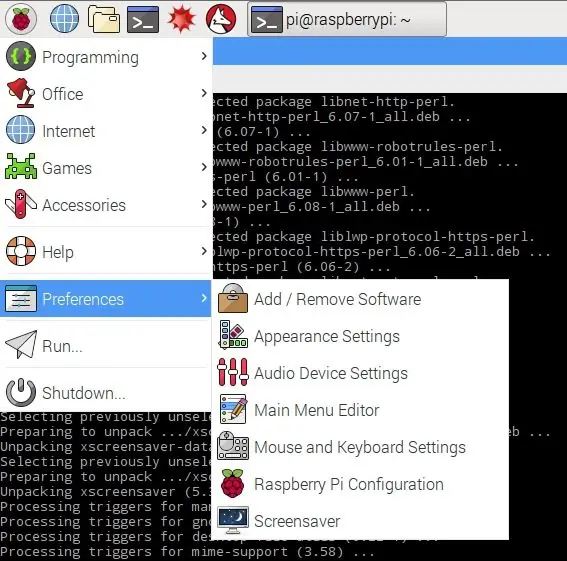
একবার আপনি নিশ্চিত হন যে আপনার পাইথন কোড সঠিকভাবে কাজ করছে, তারপর আপনি PI বুট করার সময় এটি সেট আপ করতে পারেন। যেহেতু প্রোগ্রামটির গ্রাফিকাল পরিবেশের প্রয়োজন, তাই এখানে কি করা দরকার:
a) cntDwnSng.py এবং আপনার-g.webp
খ) ন্যানো এডিটর দিয়ে শুরু করুন
sudo nano/etc/xdg/lxsession/LXDE-pi/autostart
গ) ফাইলের নীচে ফলো লাইন যোগ করুন
udsudo/usr/bin/python /home/pi/cntDwnSng.py
ঘ) Ctrl-X দিয়ে ন্যানো থেকে প্রস্থান করুন, তারপর Y, তারপর Enter টিপুন
ই) এর সাথে অনুমতি পরিবর্তন করুন:
sudo chmod +x cntDwnSng.py
f) স্ক্রিন সেভার ডেস্কটপ পছন্দ ইনস্টল করে স্ক্রিন সেভ অক্ষম করুন -
sudo apt-xscreensaver ইনস্টল করুন
একবার এটি ইনস্টল হয়ে গেলে, আপনি প্রধান GUI ডেস্কটপ মেনুতে পছন্দ বিকল্পের অধীনে স্ক্রিনসেভার অ্যাপ্লিকেশনটি খুঁজে পেতে পারেন। এই প্রকল্পের জন্য আপনাকে স্ক্রিনসেভার নিষ্ক্রিয় করতে হবে।
g) পরীক্ষা করুন যে এটি কাজ করে:
sudo রিবুট
ধাপ 4: ডিসপ্লে ড্রাইভার সফটওয়্যার ইনস্টল করুন
ধাপ 1: টার্মিনাল খুলুন এবং ড্রাইভার LCD ড্রাইভার ডাউনলোড করুন:
sudo rm -rf LCD-showgit ক্লোন
পদক্ষেপ 2: ড্রাইভার ইনস্টল করুন:
chmod -R 755 LCD-showcd LCD-show/ sudo./LCD5-show
ধাপ 5: হার্ডওয়্যার একত্রিত করুন এবং ভবিষ্যতের ঘটনা যোগ করুন

এই নির্দেশাবলী অনুযায়ী LCD স্ট্যান্ড তৈরি করুন।
এলসিডি ডিসপ্লের অন্তর্ভুক্ত ব্যবহারকারীর নির্দেশিকা অনুসারে রাস্পবেরি পাইতে এলসিডি সংযুক্ত করুন।
ভবিষ্যতের ঘটনা যোগ করা
ওয়াইফাই এর মাধ্যমে পিআই এর সাথে সংযোগ করতে ssh বা VNC ব্যবহার করুন, তারপর পাইথন কোড পরিবর্তন করুন এবং/home/pi/ডিরেক্টরিতে একটি নতুন-g.webp
এটা যে - আনন্দ করুন!
প্রস্তাবিত:
কাউন্টডাউন টাইমার: 4 টি ধাপ

কাউন্টডাউন টাইমার: এই নির্দেশাবলীতে, আমি আপনাকে শেখাবো কিভাবে একটি কাউন্টডাউন টাইমার তৈরি করতে হয় যা আপনার দৈনন্দিন জীবনে আপনার সময় ব্যবস্থাপনা নিয়ন্ত্রণে সাহায্য করবে। মূল অনুপ্রেরণা এসেছে এই লিঙ্ক থেকে। এই কাউন্টডাউন টাইমারটি মূলত চার অঙ্কের সাত সেগমেন্ট টি হবে
GLCD শিল্ড ব্যবহার করে কাউন্টডাউন টাইমার: 8 টি ধাপ (ছবি সহ)

GLCD শিল্ড ব্যবহার করে কাউন্টডাউন টাইমার: এই প্রকল্পে আমি 1Sheeld GLCD শিল্ডে একটি কাউন্টডাউন টাইমার আঁকছি, এই প্রকল্পের ব্যবহারকারী GLCD- এ টানা বাটন ব্যবহার করে টাইমারের সময়কাল নির্ধারণ করতে পারেন, যখন টাইমার 0 এ পৌঁছবে সেখানে বাজারের শব্দ এবং কম্পন হবে
পার্টি কাউন্টডাউন টাইমার: 7 টি ধাপ

পার্টি কাউন্টডাউন টাইমার: নির্দিষ্ট কাজের জন্য টাইমার প্রয়োজন হয়, কারণ বেশিরভাগ সময়, একটি নির্দিষ্ট সময় নির্দিষ্ট কাজের জন্য নির্ধারিত হয় তাই এই প্রকল্পে, আপনি শিখবেন কিভাবে 10 সেকেন্ডের একটি কাউন্টডাউন টাইমার তৈরি করতে হয় যা সময় কুইজে ব্যবহার করা যেতে পারে, মস্তিষ্কের টিজার এবং অন্যান্য ই
AVR মাইক্রোকন্ট্রোলার। টাইমার ব্যবহার করে LEDs ফ্ল্যাশার। টাইমার ইন্টারাপ্ট। টাইমার সিটিসি মোড: 6 টি ধাপ

AVR মাইক্রোকন্ট্রোলার। টাইমার ব্যবহার করে LEDs ফ্ল্যাশার। টাইমার ইন্টারাপ্ট। টাইমার সিটিসি মোড: হ্যালো সবাই! ইলেকট্রনিক্স ক্ষেত্রে টাইমার একটি গুরুত্বপূর্ণ ধারণা। প্রতিটি ইলেকট্রনিক উপাদান একটি সময় ভিত্তিতে কাজ করে। এই টাইম বেসটি সমস্ত কাজকে সিঙ্ক্রোনাইজড রাখতে সাহায্য করে। সমস্ত মাইক্রোকন্ট্রোলার কিছু পূর্বনির্ধারিত ঘড়ির ফ্রিকোয়েন্সিতে কাজ করে
মাইক্রো: বিট: 5 টি ধাপ দিয়ে একটি কাউন্টডাউন টাইমার তৈরি করুন

মাইক্রো দিয়ে একটি কাউন্টডাউন টাইমার তৈরি করুন: বিট: আমাদের দৈনন্দিন জীবনে কাউন্টডাউন টাইমার খুবই সাধারণ। এটি আপনাকে সম্ভাব্য বিলম্ব বা ত্রুটির ক্ষেত্রে সময়মতো কিছু করার জন্য মনে করিয়ে দিতে সাহায্য করে। উদাহরণস্বরূপ, একটি পেডোমিটার বা একটি বেকিং টাইমার। আজ আমরা মাইক্রো: বিট, পাওয়ার: বিট এবং এক্রাইলিক বেস বি ব্যবহার করতে যাচ্ছি
